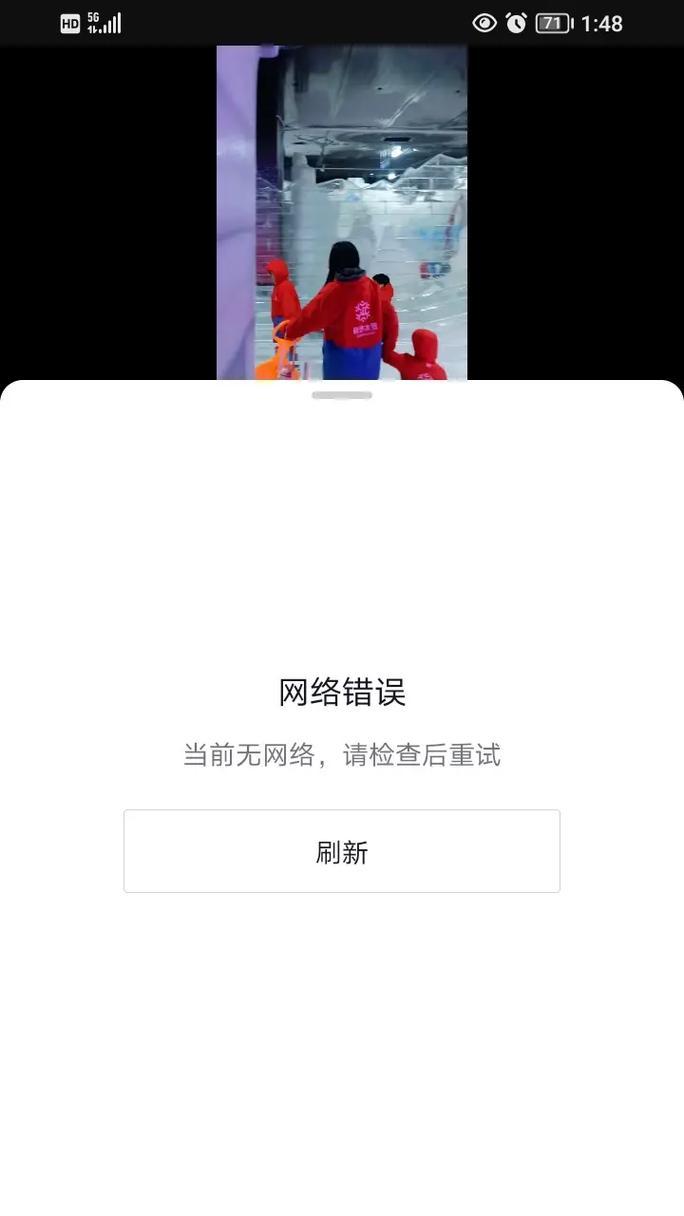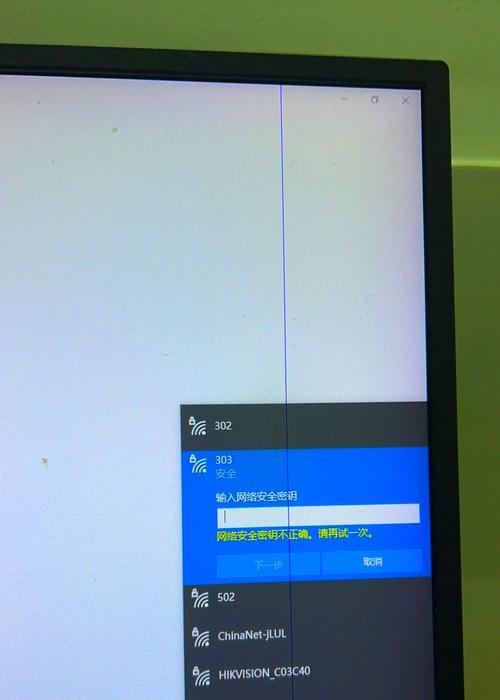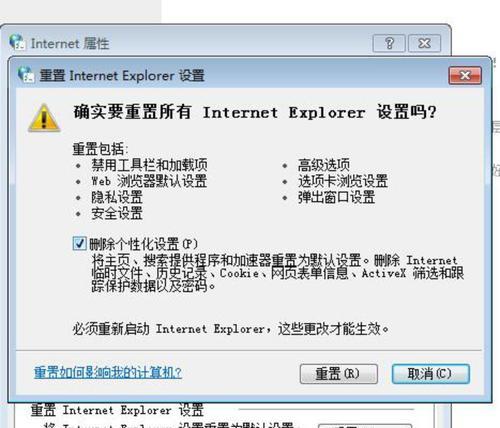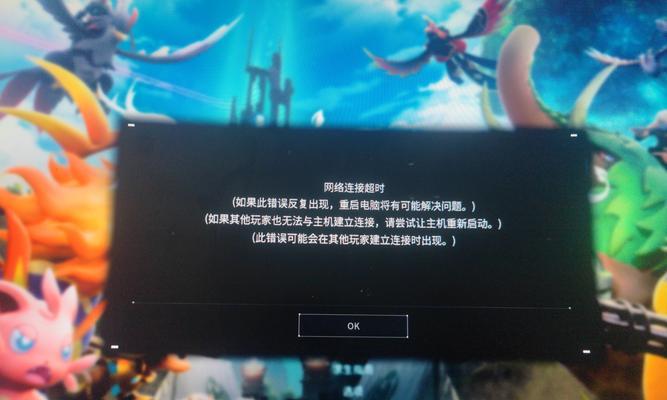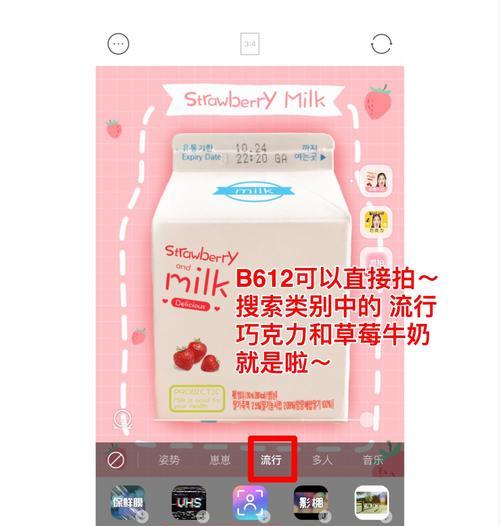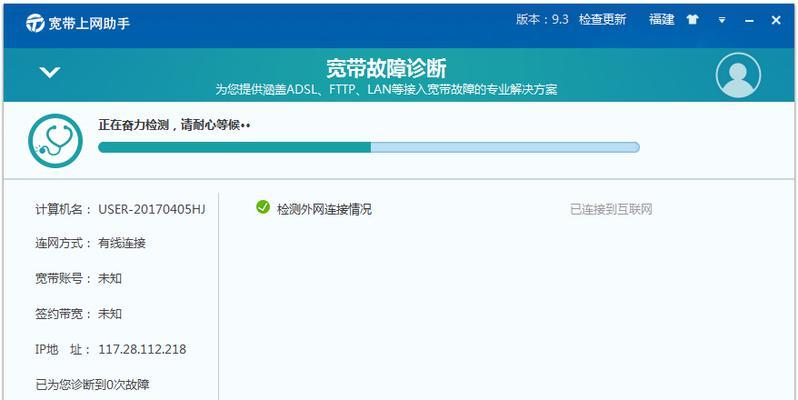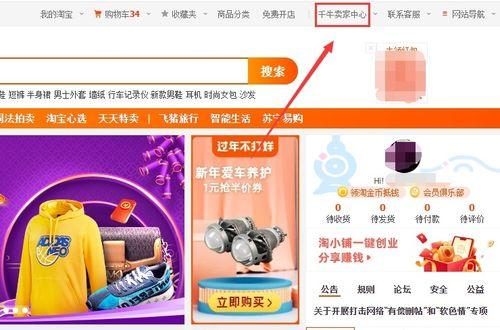在使用电脑上网时,我们经常会遇到宽带连接错误的问题,例如无法连接、速度缓慢、频繁断开等等。这些问题严重影响了我们的上网体验和工作效率。本文将为您介绍如何解决常见的电脑宽带连接错误,帮助您快速恢复正常的网络连接。
1.检查物理连接是否正常
为了解决宽带连接错误,首先需要确保物理连接正常。检查电缆是否插紧,网线是否被损坏。
2.重启路由器和电脑
有时候,简单的重启操作就能解决宽带连接错误。尝试先重启路由器,再重启电脑。
3.检查网络设置
确认您的电脑是否使用了正确的网络设置。可以在控制面板中找到“网络和共享中心”,查看当前网络设置是否正确。
4.更新网络驱动程序
网络驱动程序过时或损坏也会导致宽带连接错误。打开设备管理器,找到网络适配器,右键点击选择“更新驱动程序”。
5.检查防火墙设置
防火墙设置可能会阻止正常的网络连接。确保防火墙没有阻挡您的宽带连接。
6.清除DNS缓存
DNS缓存问题也是导致宽带连接错误的常见原因。在命令提示符中输入“ipconfig/flushdns”命令清除DNS缓存。
7.检查电脑中的恶意软件
恶意软件可能会干扰宽带连接。运行杀毒软件进行全面扫描,清除可能存在的恶意软件。
8.修改MTU值
通过调整MTU值可以解决一些宽带连接错误。在命令提示符中输入“netshinterfaceipv4showsubinterfaces”命令,找到当前连接的接口名称和MTU值,然后通过“netshinterfaceipv4setsubinterface[接口名称]mtu=[新MTU值]store=persistent”命令修改MTU值。
9.重置TCP/IP协议栈
重置TCP/IP协议栈可以清除网络相关的错误。在命令提示符中输入“netshintipreset”命令进行重置。
10.检查宽带服务提供商
如果您已经尝试了上述方法仍然无法解决宽带连接错误,可能是宽带服务提供商的问题。联系他们的技术支持寻求帮助。
11.更新操作系统
有时候,操作系统的更新可能包含修复网络连接错误的补丁。确保您的操作系统是最新的。
12.优化无线信号
如果是使用无线网络连接,可能是信号弱导致的宽带连接错误。尝试将路由器和电脑之间的距离拉近,或者使用信号增强器提升信号质量。
13.使用网络故障排除工具
Windows操作系统提供了网络故障排除工具,可以帮助诊断和修复网络连接问题。在控制面板中搜索并运行“故障排除”进行操作。
14.更换网线或路由器
如果您确定是硬件问题导致宽带连接错误,可以尝试更换网线或路由器来解决问题。
15.寻求专业帮助
如果以上方法都无法解决宽带连接错误,建议寻求专业的技术支持,他们能够更准确地判断问题所在并给出解决方案。
电脑宽带连接错误可能由多种原因引起,但大多数问题都可以通过检查物理连接、重启设备、检查设置、更新驱动程序、清除缓存等简单操作来解决。如果问题仍然存在,建议联系宽带服务提供商或寻求专业帮助。保持网络连接畅通对于我们的日常生活和工作至关重要,及时解决宽带连接错误将提高我们的网络体验和工作效率。